TV'deki görüntünün parlaklığı da doğru başlangıç ayarlarına bağlıdır.
İÇERİK
- 1 LG TV'nizi ilk kez açma
- 2 Konum, tarih ve saat ayarları
- 3 LG TV Dijital Kanalları: Genel Bağlantı Kuralları
- 4 LG TV'de uydu kanalları
- 5 LG'de SMART kurulumu
- 6 LG TV'nizi kurarken sorun yaşıyorsanız ne yapmalısınız?
LG TV'nizi ilk kez açma
Cihazı satın aldıktan sonra, doğru konumda olduğundan emin olmak için bir duvara veya özel bir rafa monte ettikten sonra hemen çalıştırmanız gerekir. Bu amaçlar için, ekipmanla birlikte gelen kılavuzu kullanmanız gerekir.
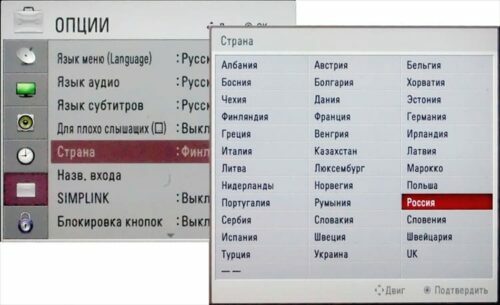
Arayüz dili seçenekleri
Hemen hemen tüm LG modellerinde bulunan hem klavye hem de sesli arama için başlangıçta doğru dil tasarımını seçmek önemlidir. Ayrıca kanalların yayınlanacağı dil de bu ayarlara bağlıdır. Parametreleri doğru bir şekilde belirlemek için adım adım algoritmayı izleyin:
- TV'yi elektrik şebekesine bağlarız, ardından uzaktan kumandayı (uzaktan kumanda) kullanarak başlatırız. Cihaz tamamen yüklenene kadar birkaç saniye bekliyoruz, ardından "Ana Sayfa" düğmesine basıyoruz. Bir "Ev" olarak tasvir edilebilir.
- Dahili TV menüsünde "Ayarlar" bölümünü açın, "Gelişmiş" alt öğesini seçin. Ekranda "Üç Nokta" gibi görünüyor.
- Bir dizi sekme belirir. Bunlardan sadece "Genel" seçilmelidir.
- "Dil" bölümünü açıyoruz. Her şeyin Rusça olması için burayı dikkatlice inceliyoruz.
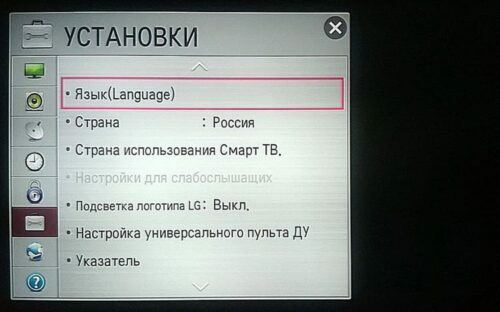
TV'yi açtığınızda, tüm adımlar Rusça olarak gerçekleştirilirse, bu TV'nin zaten tamamen ayarlandığı anlamına gelmez. İnternette veya yazılım içinde arama yapmak için arayüz dilini değiştirmek gerekebilir.
Konum, tarih ve saat ayarları
TV'nin kullanıldığı ülkenin seçimi önemlidir. Bu, ürünü resmi kullanım için kaydetmeye ve doğru TV programları ve sinyalleri listesini seçmeye yardımcı olur.
- Bu amaçlar için uzaktan kumanda kullanılır. Bir önceki bölümün 1 ila 3 noktasından aynı adımları uygulamalısınız.
- Ardından, "Ülke" sekmesine gidin.
- Görünen listede bulunduğumuz durumu arıyoruz, ardından "Çıkış" düğmesine basıyoruz.
- Tarih ve saati doğru bir şekilde ayarlamak için önceki durumda olduğu gibi adımları izlemelisiniz, yalnızca "Genel" sekmesinde "Tarih ve Saat" bölümünü açmanız gerekir.

Yazılımın doğru çalışması, zaman ayarının ne kadar doğru olduğuna bağlıdır. Bazı durumlarda arızalar meydana gelebilir: TV sinyali durur veya kablosuz bağlantıya olan bağlantı kaybolur.
BUNU BİLDİĞİM İYİ OLDU!
Zamanlayıcı ve kronometre ayarlarında her şey ayrı ayrı yapılır. Bu nedenle, zaman aralığını özel olarak ayarlamak gerekli değildir, bu doğrudan TV'nin çalışması sırasında yapılabilir.
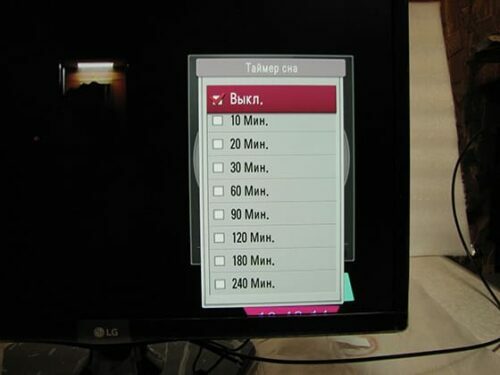
LG TV Dijital Kanalları: Genel Bağlantı Kuralları
Hemen hemen tüm LCD TV'lerde yerleşik bir dijital T2 modülü bulunur. Bu nedenle ayrı bir set üstü kutu satın almaya gerek yoktur. Buna göre, tüm kurulum birkaç kat daha hızlı olacaktır.
Dijital ve analog kanalların otomatik ayarlanması
Her TV, bir "Otomatik arama" işleviyle donatılmıştır. Bu sayede Smart TV'ye kanal kurmak için her türlü manipülasyonu gerçekleştirmek en kolay yoldur. Sonuç olarak, karşılık gelen bir sinyal varsa, yalnızca dijital değil, aynı zamanda analog programlar da bulunacaktır. Bu yöntem, ayarlarda kolayca karıştırılanlar arasında popülerdir.

Yapılması gereken tek şey ana menüye girmek ve ardından "Otomatik program ayarları" öğesini seçmektir. Bu işlemlerden sonra, tüm ölçek %100'e ulaşana kadar birkaç dakika beklemeniz gerekir, ardından bulunan her kanala ayrı bir numara atayabilirsiniz.
Daha eski modellerde
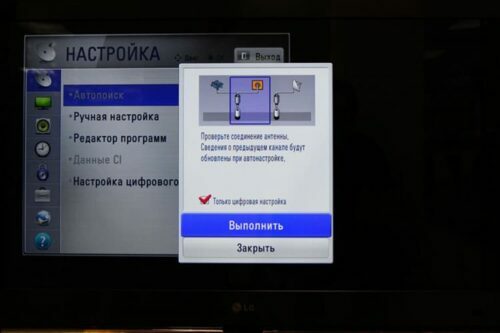
Önceki nesil LG cihazlarının otomatik arama özelliği vardır. Ancak birçok kullanıcı sadece manuel kullanır. Ana şey doğru frekans aralığını seçmektir. İzleyici birkaç sıralı eylem gerçekleştirmelidir:
- TV'yi başlatın ve "Kanallar" menüsüne gidin.
- "Manuel ayar" öğesini seçin, ardından sinyalin frekansını ve türünü belirleyin.
- "Başlat" veya "Başlat" düğmesine basın. Her program için arama tamamlandıktan sonra ekranda bir bildirim belirecektir.
- Bundan sonra, arama prosedürüne devam etmeniz gerekir.
Bazı modeller, genel bir televizyona bağlanmak için ayrılabilir bir set üstü kutu satın almak zorundadır.
Bu durumda, yalnızca sinyal tipi girilen ayarlara karşılık gelen programlar bulunacaktır.
En yeni modellerde
LG akıllı TV'lerde kanal araması kısa bir süre için yapılır, bu nedenle sahibinin yalnızca yarı zamanlı ayarları yapması ve ardından otomatik bir işlem başlatması gerekir. Burada istenen programların doğru türünü seçmek önemlidir: analog veya dijital. Bazen bunu radyo dalgalarının yayın frekansını belirleyerek yapmak daha kolaydır.
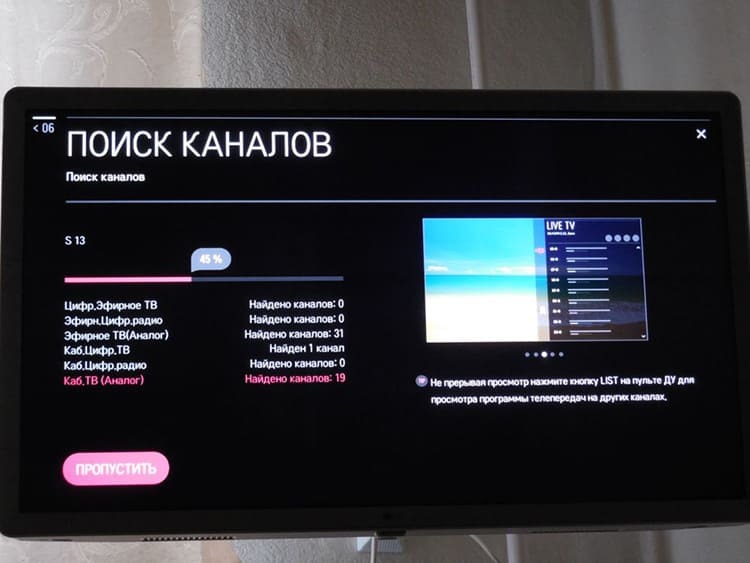

Arama işlemi tamamlandıktan sonra sistem otomatik olarak programları numaralandıracak, ücretli ve şifreli kanallar atlanacaktır.
Otomatik güncellemeyi devre dışı bırak
LG dahil herhangi bir akıllı TV, yazılımı ve bir bütün olarak işletim sistemini otomatik güncelleme seçeneğine sahiptir. Düzenli olarak güncellendiğinde, yapılandırılmış tüm programlar sıfırlanacaktır. Bunları sürekli aramaktan kaçınmak için bu seçeneği devre dışı bırakmalısınız:
- TV'nin "Ayarlar" a gidiyoruz, "Dijital" veya "Dijital kablo" öğesini seçiyoruz.
- "Otomatik güncellemeyi devre dışı bırak" ı tıklayın.
TV yazılım sürümünü güncellemek için fişi TV prizinden çıkarmak gerekebilir.

Bununla birlikte, geliştiriciler yılda birkaç kez bu sürece başlamanızı önerir. İşletim sistemi güncelliğini yitirebilir ve gelecekte bazı uygulamaların yüklenmesini kabul etmeyecektir. Veya belki de videoyu yeni formatlarda oynatmayı tamamen reddedecektir.
LG TV'de uydu kanalları
Uydu TV için ayrıca iki kanal ayarlama seçeneği vardır: otomatik ve manuel. Her biri ayrı bir şemaya göre gerçekleştirilir. Onları daha ayrıntılı olarak ele alalım.

Ücretsiz uydu otomatik ayarlama
Ücretsiz programları aramak için TV'de adım adım bir algoritma izlemeniz gerekir:
- TV'deki HDMI çıkışına bağlanan özel bir set üstü kutu satın alınır.
- TV modelinde yerleşik bir alıcı varsa, uydu çanak fişi doğrudan konektörün çıkışına bağlanır.
- "Menü" öğesine gidin, "Kanallar" alt bölümünü ziyaret edin.
- Bir sonraki pencerede kaynağa tıklayın, "Uydu" seçeneğini seçin, "Tamam" düğmesine basarak işlemi başlatın.
- "Uydu ayarları" bölümünde, aramanın gerçekleştirileceği seçeneği seçtiğinizden emin olun. Yalnızca birden fazla plaka takıldığında uygundur.
- "Otomatik arama" düğmesine basın ve işlemin sona ermesiyle ilgili TV sinyalini bekleyin.

Sonuç olarak, programlar işletim sisteminin ilgili bölümünde görüntülenecektir.
BUNU BİLDİĞİM İYİ OLDU!
Programları İnternet kapalıyken yapılandırmak daha iyidir, böylece sinyal kaybı olmaz. İnternet bağlantısı yalnızca IPTV kanalları aranırken gereklidir.

Ücretli uydu kanalları için otomatik arama
Modül üzerinden Pay TV'ye bağlanırken, satın alınan programların kodunu çözmek için bazı manipülasyonlar yapmanız gerekir.
- Satın alınan modülü sağlayıcımızın web sitesine kaydederiz.
- Cihazı TV'deki ilgili yuvaya yerleştiriyoruz.
- Gerekli operatörü seçtiğimiz ve uzaktan kumandadaki "Tamam" düğmesine bastığımız "Otomatik arama" öğesine geçiyoruz.
TV kanalları ile birlikte radyo yayınları için arama yapılır.
Gelecekte, tüm kanalları belirli bir kullanıcı için uygun olacak şekilde yapılandırabilirsiniz. Ancak, her yeni aramada, programlar yine bireysel numaralandırmayı işgal edecektir.

Uydu kanallarını manuel olarak ayarlama
Bu arama yöntemi daha karmaşıktır, ancak başlangıç ayarlarında ayarlamalar yapılması gerektiğinde veya sinyal sağlama hizmetlerinde bazı değişiklikler olduğunda alakalı hale gelir.
Uydu ayarlarını değiştirirken tekrar kanal araması yapmanız önerilir.
Böyle bir işlemi gerçekleştirmek için TV'de "Uydu ayarları"na girmeniz, gerekli değişiklikleri yapmanız, transcoder ve konvektör verilerini girmeniz gerekir. Bundan sonra, programları aramaya başlayın.

Çoğu zaman, tüm ayarları kendi başınıza yapmak kolaydır. Sorunlar yalnızca donanım arızalıysa ortaya çıkabilir. Bundan kaçınmak için, kullanıcı hatasız olarak tüm talimatlara kesinlikle uymalıdır.
LG'de SMART kurulumu
Geleneksel analog veya dijital kanallara erişimin olmaması durumunda, sahibi IPTV televizyonunu kullanabilir.
Smart TV'lerde İnternet TV kurmak için her öğeye düşünceli bir şekilde yaklaşmanız gerekir.
- İnterneti TV'nize bağlamak için bir kablo kullanmalısınız. Bu, videoları ve kanalları iyi çözünürlükte izlemenizi sağlar.
- Geçerli bir kullanıcı adı ve şifre belirterek kayıt prosedüründen geçiyoruz. Hesabın varlığını e-posta ile onaylıyoruz.
- Sisteme giriş yapın ve SS uygulamasını çevrimiçi mağazadan indirin
- Ardından programı çalıştırıyoruz. Ekranda, resmi web sitesinde uygun alana girilmesi gereken bir kod belirir. Bundan sonra, indirmek için uygun bir oynatma listesi görünecektir.
- Çalma listesi indirilebilir ve TV yazılımına eklenebilir. İndirmek yerine kanal listesine bir bağlantı eklenebilir.
- Yapılan manipülasyonlardan sonra, IP yardımcısını başlatıyoruz ve herhangi bir kanalı kullanıyoruz.
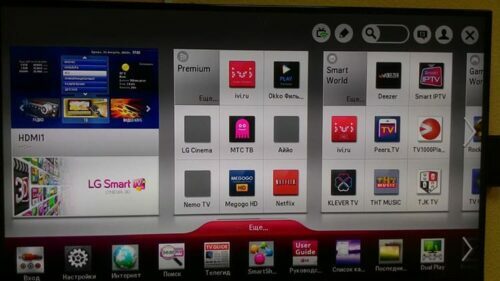
Bu program listesi düzenlemeye ve değiştirmeye tabidir. Ancak, yalnızca resmi kaynakta yeni çalma listeleri alabilirsiniz.
LG TV'nizi kurarken sorun yaşıyorsanız ne yapmalısınız?
Zorluklar ortaya çıkarsa, her şeyden önce ayarları tekrarlamak gerekir. Bazen ustayı aramanız gerekir. Ekipmanın onarılması gerekebilir. Kurulum ve çalıştırma sırasında aşağıdaki sorunlar ortaya çıkabilir.
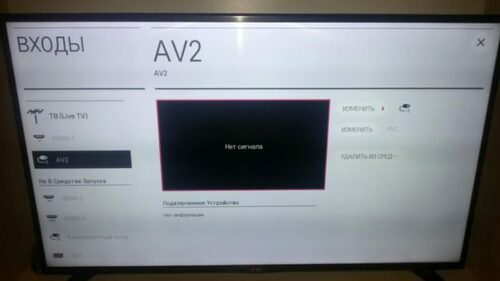
resim yok
Bunun nedeni antenden gelen yanlış kablo bağlantısı veya önekler. Fişi kontrol etmek, çıkarmak ve konektöre yeniden takmak önemlidir. İnternet kanalları bağlıysa, dağıtım cihazında ve TV'de (varsa) ilgili düğmeye basılması önerilir.
Genel ekran ayarları ve formatı, sinyal alımının kalitesini etkileyebilir.
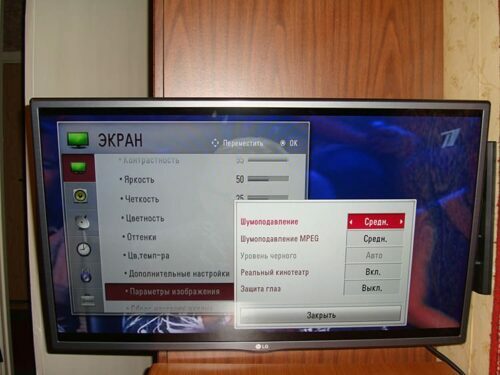
Video girişleri arasındaki modun yanlış seçilmesi de görüntünün kaybolmasına neden olur. Uzaktan kumandadaki ilgili düğmeye basın ve ayarın doğru olduğundan emin olun.
Tüm TV programları bulunamadı
TV sahibi kanal eksikliği sorunu ile karşı karşıyaysa, bu bilgiyi netleştirmek için hizmeti veren servisle iletişime geçmelisiniz. Büyük olasılıkla, konu abonelikte. Ücretsiz dijital kanalların ayarlanması durumunda sinyal kaybı olması muhtemeldir. Bu aşamada gürültü ve grafik kalitesinin aynı göstergelere sahip olması önemlidir. Bununla ilgili bilgileri uzaktan kumandadaki "info" düğmesine basarak görüntüleyebilirsiniz.
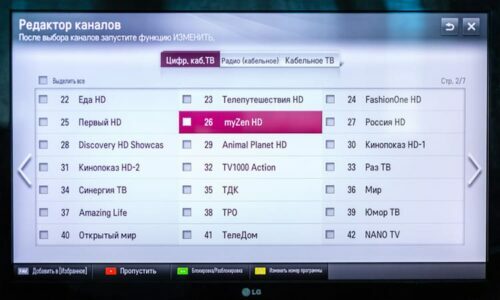
Bozuk kanallar bulursanız, arama ayarlarınızı tekrar kontrol edin. Şifrelenmiş programları yasaklamak için kutuyu işaretlediniz mi?
Verilen talimatları izler ve doğru ayar türünü seçerseniz, kanallar sorunsuz bir şekilde ayarlanacaktır. Bir şeyler ters gittiğinde veya ek sorularınız olduğunda, bunları makalenin altındaki yorumlara yazın. Size kesinlikle cevap vereceğiz.
